Prestigio MultiPhone 4500 DUO: 8. Основные предустановленные приложения
8. Основные предустановленные приложения : Prestigio MultiPhone 4500 DUO
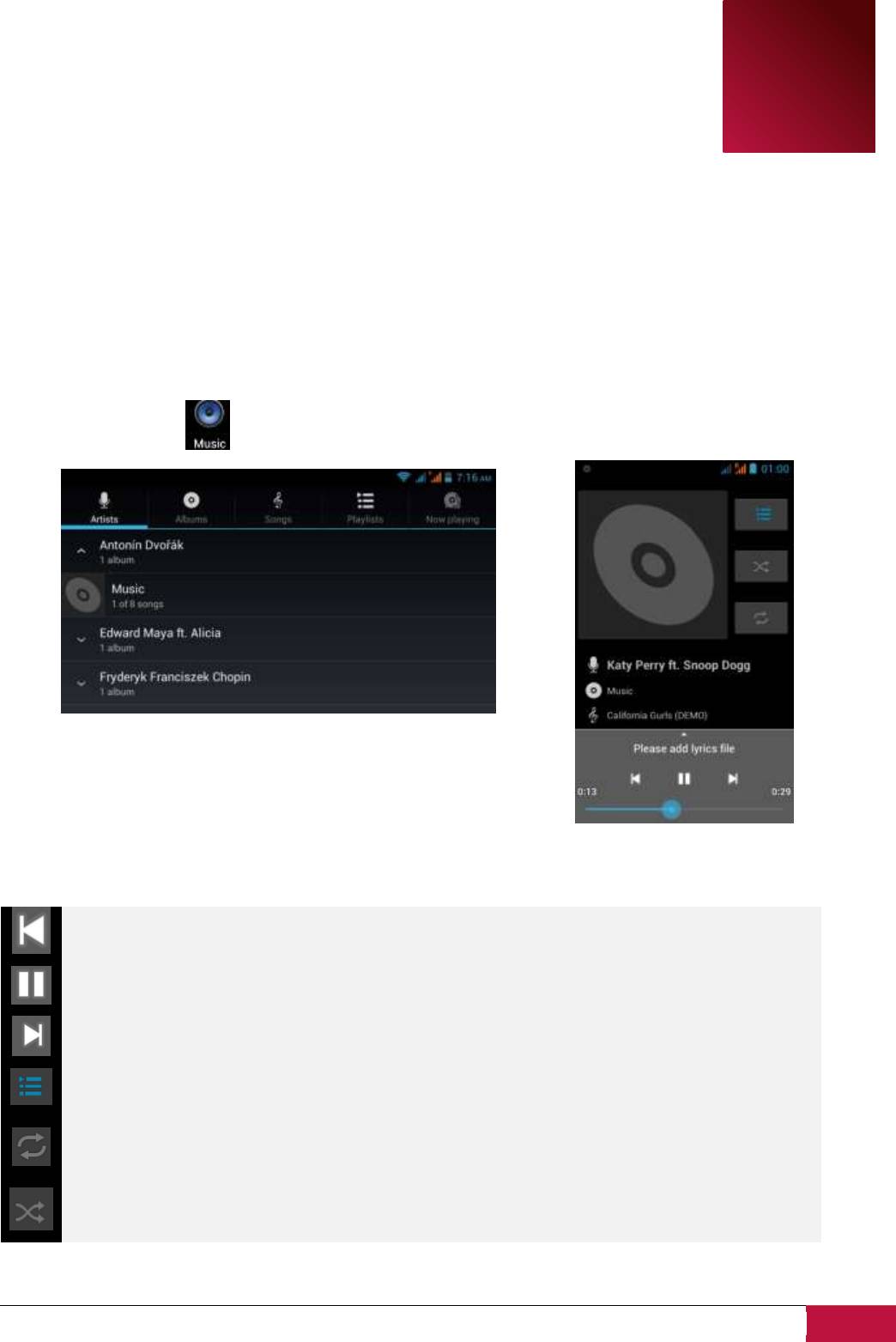
РУКОВОДСТВО ПОЛЬЗОВАТЕЛЯ | MultiPhone PAP4500 DUO
38
7
8. Основные
предустановленные
приложения
8.1 Музыкальный плеер+
Наслаждайтесь прослушиванием песен и музыкальных композиций в MultiPhone с помощью
приложения Музыка. Вам нужно скопировать музыкальные файлы на карту памяти, перед тем как
воспользоваться приложением Музыка для воспроизведения музыки. Чтобы узнать, как
копировать файлы, см. в разделе "Копирование файлов на карту памяти и обратно".
Поддерживаемые аудио форматы MultiPhone см. в технических характеристиках.
Нажмите на иконку в списке Приложений для входа в следующее окно:
Ваша музыка организована в различных категориях, таких как исполнители, песни и альбомы.
Нажмите на одну из вкладок категорий, чтобы просмотреть содержимое категории.
Выберите песню в плейлисте и нажмите на нее, чтобы начать проигрывать:
Нажмите, чтобы перейти к предыдущей песне.
Нажмите для воспроизведения, паузы или возобновления воспроизведения песни
Нажмите, чтобы перейти к следующей песне
Нажмите, чтобы перейти к списку воспроизведения
Нажмите для переключения режимов повтора: повтор всех композиций, повтор текущей
песни, без повторения
Нажмите, чтобы перемешать текущий список воспроизведения.
При воспроизведении музыки и выключенном экране, вы можете контролировать громкость
воспроизведения музыки аппаратными кнопками Vol + \ Vol-.
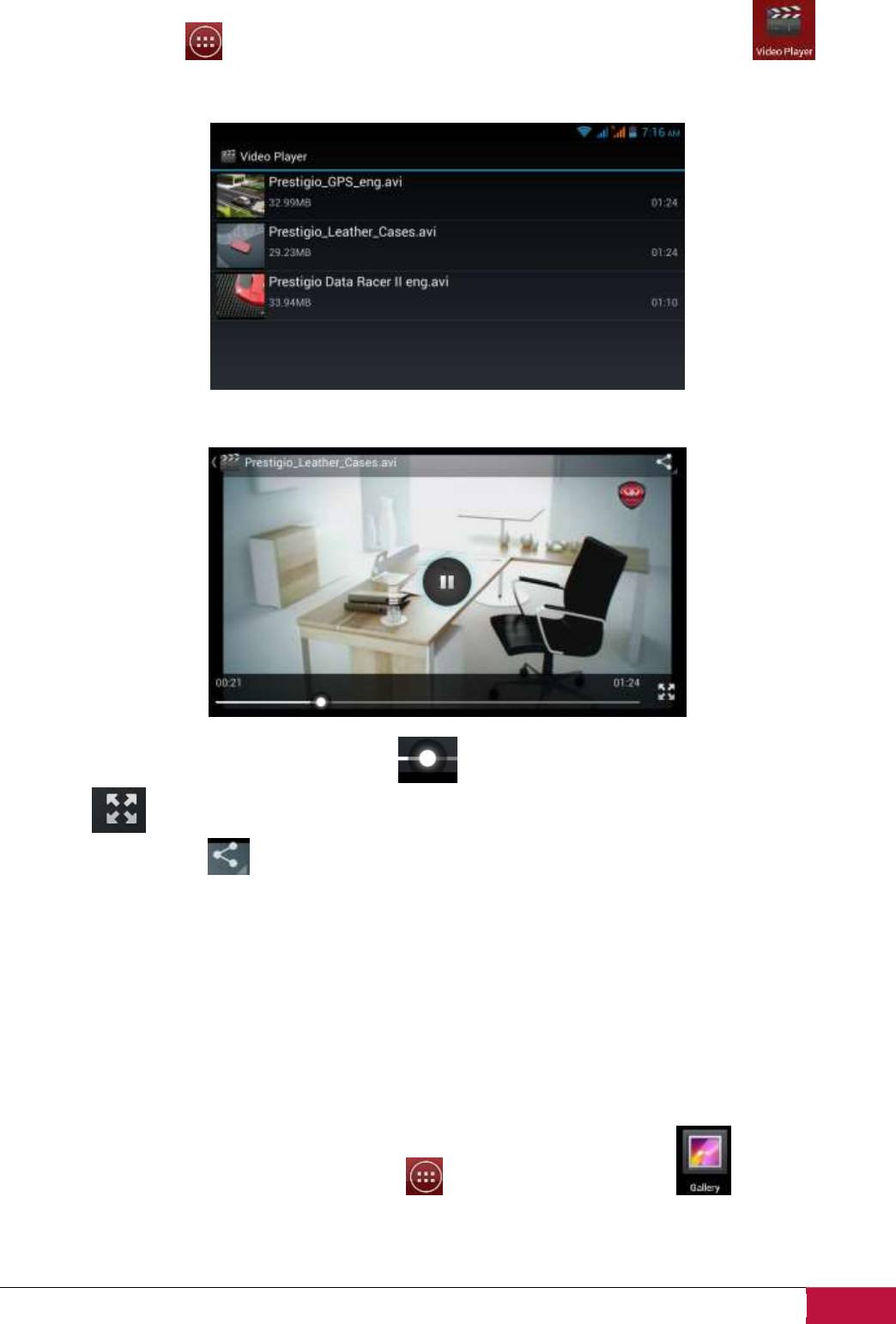
РУКОВОДСТВО ПОЛЬЗОВАТЕЛЯ | MultiPhone PAP4500 DUO
39
8.2 Видео плеер
Нажмите на иконку на Домашнем экране, затем нажмите иконку видео плеера для
запуска следующего окна:
Откройте папку Видео и нажмите на видео файл для начала просмотра.
Двигайте точку прокрутки просмотра видео вперед или назад.
нажмите чтобы открыть плеер на полный экран
нажмите дать доступ для доступа к видео файлам через Google+, BlueTooth или отправить
мультимедийным сообщением.
Для выхода из экрана видео плеера, нажмите на кнопку назад на смартфоне.
8.3 Галерея
Вы можете использовать Галерею для просмотра фотографий и воспроизведения видео, которое
вы сняли с камерой, загрузили или скопировали их на Вашу SD-карту. Вы можете выполнять
основные задачи редактирования картинок и установить их в качестве обоев или изображения
контакта. Вы также можете обмениваться фотографиями и видео с друзьями.
На Домашнем экране коснитесь значка затем значка Галереи . Фото и видео
классифицируются автоматически для удобства просмотра. Приложение Галерея выглядит
следующим образом:
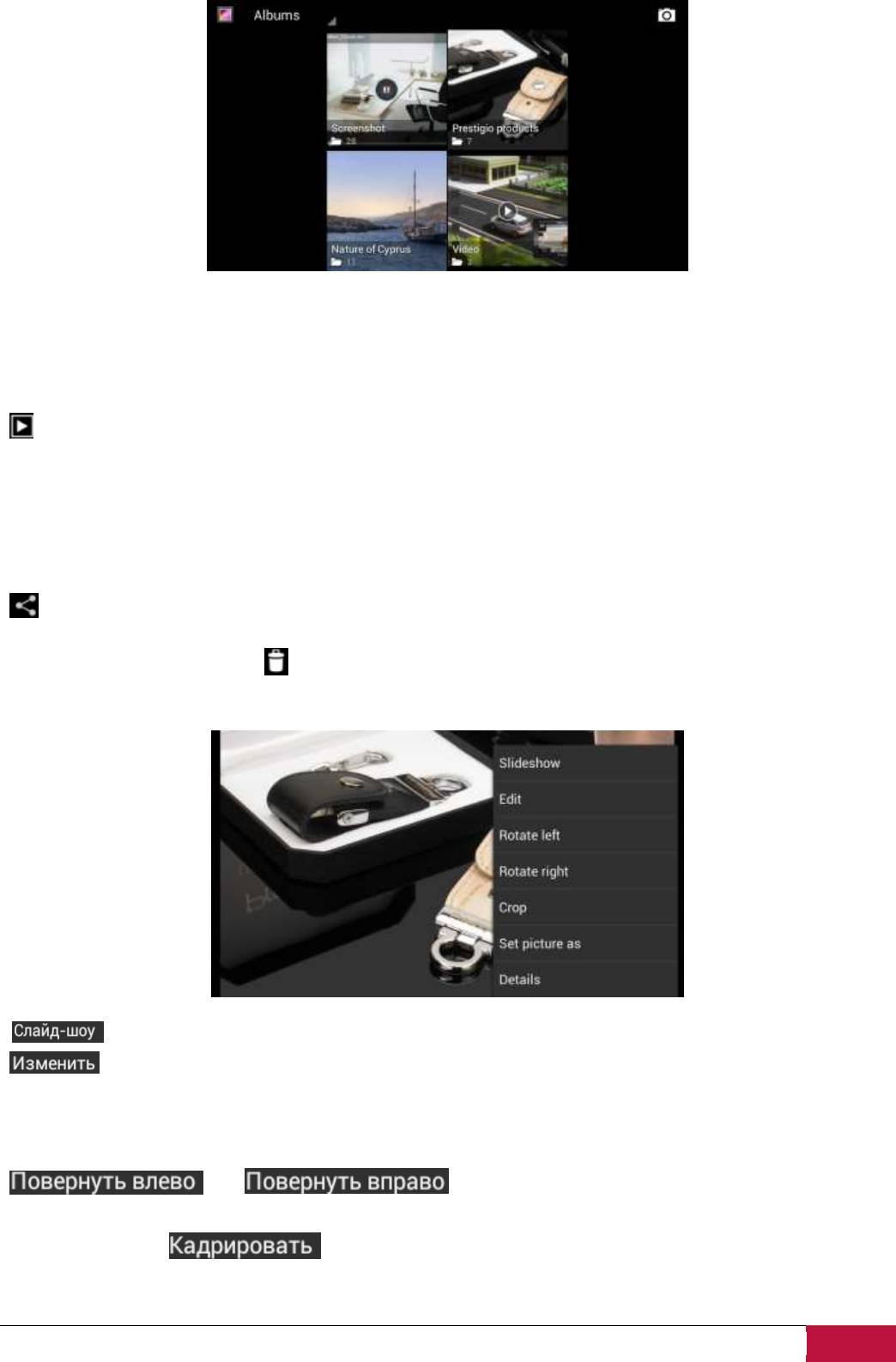
РУКОВОДСТВО ПОЛЬЗОВАТЕЛЯ | MultiPhone PAP4500 DUO
40
Просмотр и редактирование изображений и фотографий
Нажмите на альбом, чтобы открыть его и просмотреть его содержимое;
- этот значок можно найти на верхнем правом углу экрана, он позволяет Вам просматривать
все фотографии/картинки в режиме слайд-шоу.
Выберите изображение для его просмотра в полноэкранном режиме; перетащите его влево
или вправо для просмотра следующей или предыдущей фотографии в альбоме; коснитесь экрана
одновременно двумя пальцами и сужайте/раздвигайте их, чтобы уменьшить/увеличить
выбранную фотографию/картинку.
- эта кнопка позволяет вам поделиться изображением с друзьями через электронную почту,
Twitter, Facebook и т.д.
Используйте значок удалить чтобы удалить выбранные файлы.
Нажмите кнопку Меню чтобы вызвать всплывающее меню управления:
- начинается слайд-шоу из всех фотографий в альбоме;
- Для редактирования выбранного изображения. Когда изображение увеличено,
перетащите картинку, чтобы увидеть детали, которые вне поля Вашего зрения. Когда картинка
будет увеличена до размеров окна, перетащите влево или вправо для просмотра следующей или
предыдущей фотографии в альбоме.
или чтобы повернуть изображение/фото на 90°
против часовой стрелки или по часовой стрелке;
Если вы нажмете на фото появится следующий прямоугольник для обрезки
кадра.
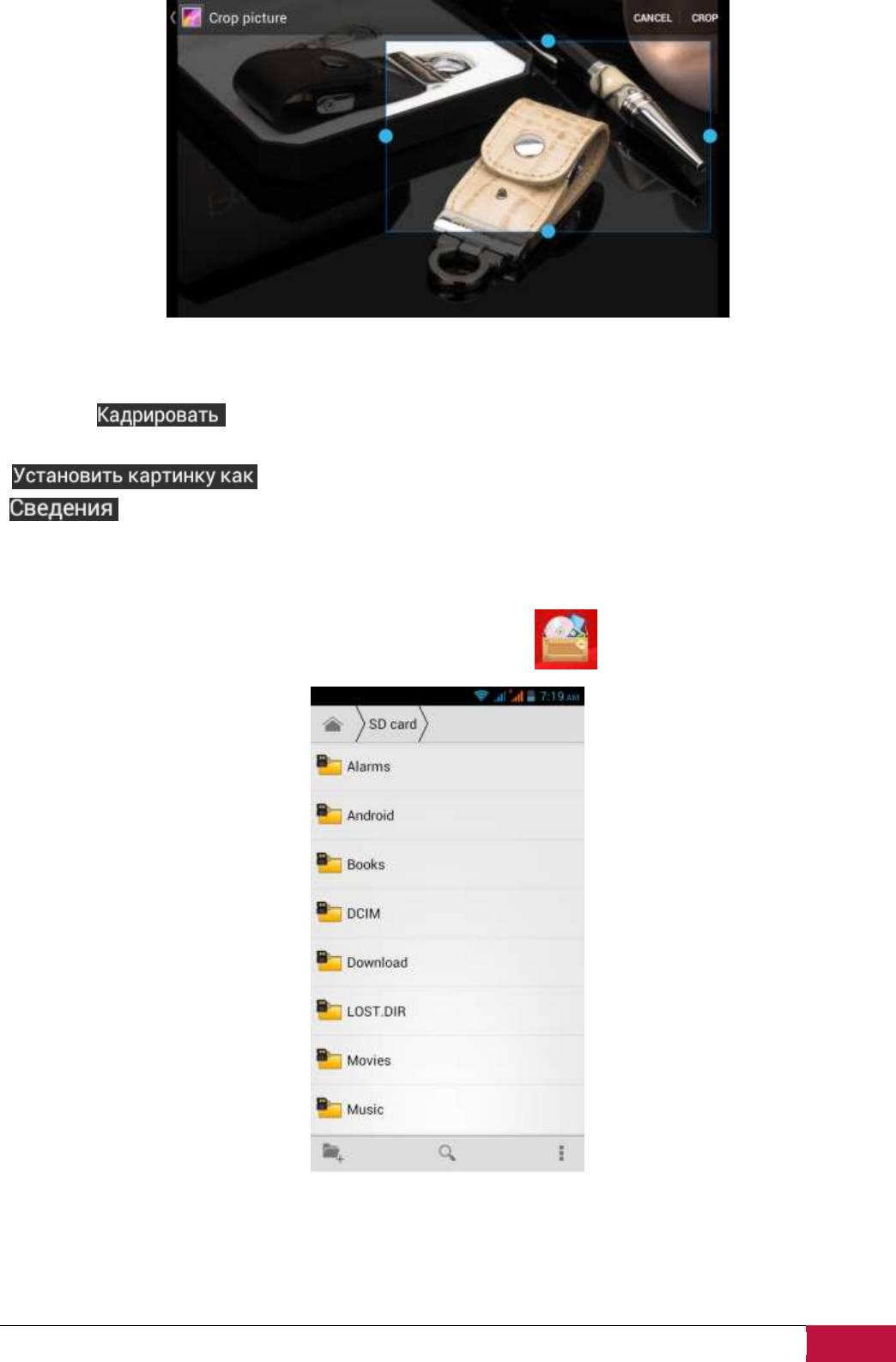
РУКОВОДСТВО ПОЛЬЗОВАТЕЛЯ | MultiPhone PAP4500 DUO
41
Перетащите центр инструмента обрезки, чтобы переместить его, перетащите край инструмента
обрезки, чтобы изменить его размер до любой пропорции, перетащите угол инструмента обрезки,
чтобы изменить ее размер с фиксированной пропорцией.
Нажмите чтобы сохранить копию этой картины, так как вы ее обрезали.
Оригинальная версия, не обрезается и остается на вашей карте SD.
установить текущее изображение/фотографию в качестве обоев;
чтобы увидеть более подробную информацию о текущем изображении/фото;
8.4 Диспетчер файлов
На Домашнем экране, нажмите Значок менеджера файлов откроется окно:
В Файловом менеджере Вы можете перемещаться по вашей памяти и управлять Вашими
файлами на локальном диске и в Вашей карте памяти: скопировать/вставить, удалить,
переместить и переименовать файл и папку и отправьте их через Bluetooth, почту или Skype.
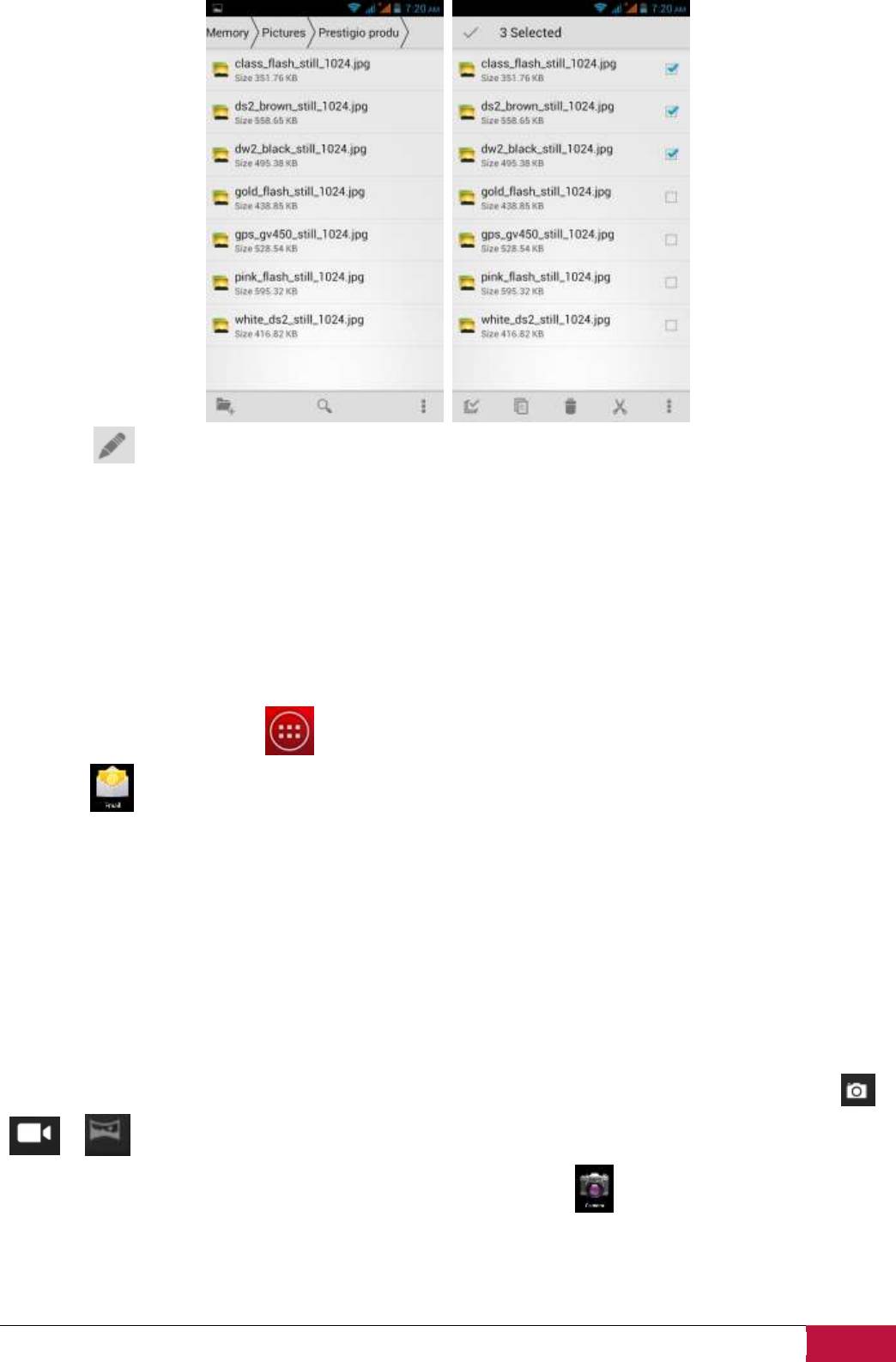
РУКОВОДСТВО ПОЛЬЗОВАТЕЛЯ | MultiPhone PAP4500 DUO
42
Нажмите чтобы выбрать несколько элементов в списке.
8.5 Обмен мгновенными сообщениями
Вы можете скачать с Google Play и установить чат клиенты на Ваше устройство, такие как Skype,
Fring, ICQ и т.д. Пожалуйста, ознакомьтесь с главой Сообщения этого руководства, чтобы получить
информацию о функциях обмена сообщениями SMS/MMS смартфона.
8.6 Электронная почта
Нажмите на иконку запуска на Домашнем экране для отображения всех значков, нажмите
на Email значок, чтобы запустить его.
С помощью Prestigio MultiPhone Вы можете:
1. Настраивать учетные записи почты
2. Создать новые письма
3. Получать и отправлять письма
4. Скачать или открыть вложенные файлы
8.7 Камера
Приложение камеры представляет собой комбинацию фотокамеры, видеокамеры и панорамной съемки.
Вы можете переключиться между этими двумя режимами, касаясь соответствующие значки ,
и .
Для съемки фотографий и видео нажмите на значок камеры на Домашнем экране или на
экране Все приложения.
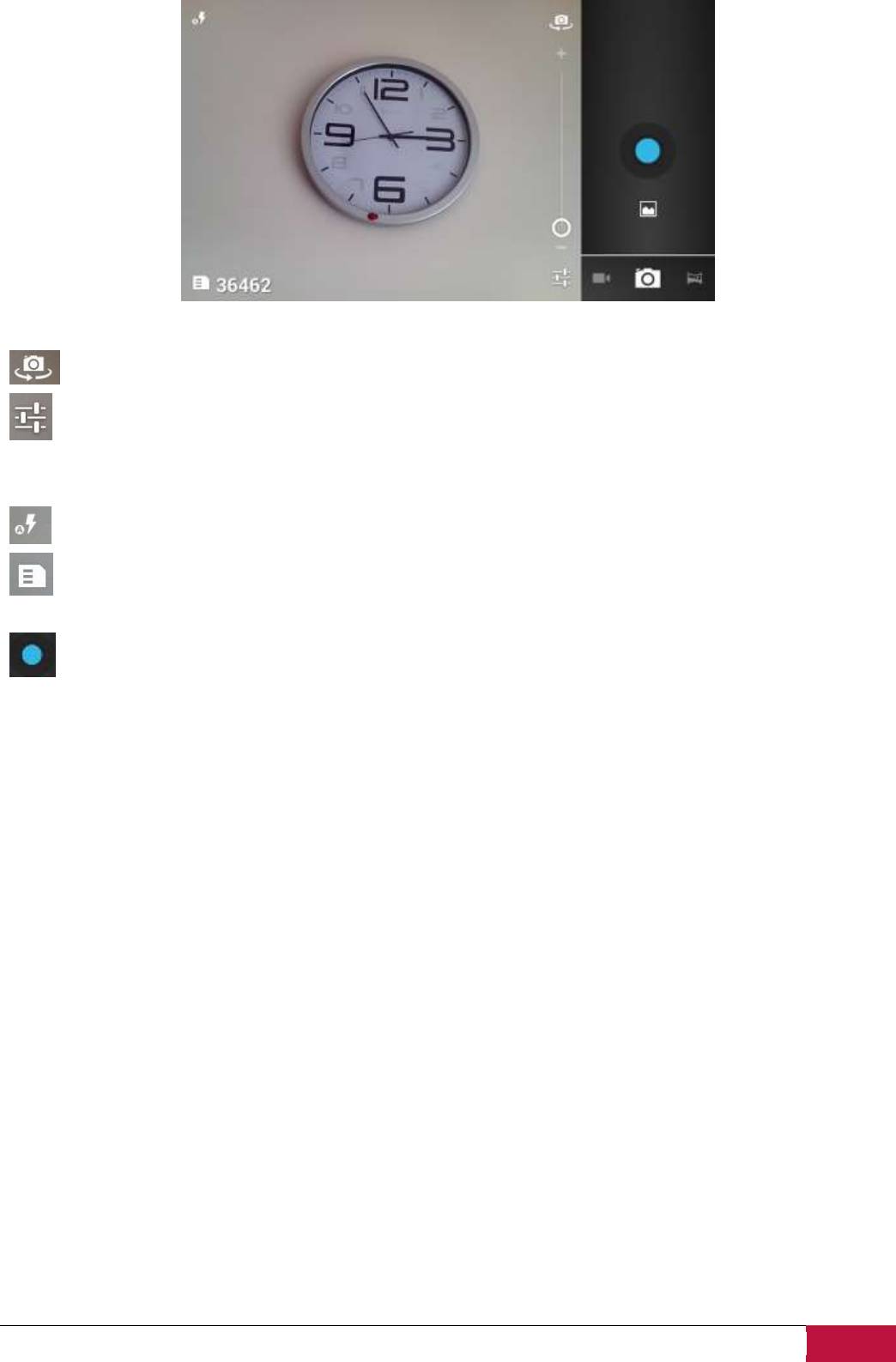
РУКОВОДСТВО ПОЛЬЗОВАТЕЛЯ | MultiPhone PAP4500 DUO
43
- нажмите для переключения между передней и задней камерой
-нажмите для входа в меню настроек. Тут Вы можете изменить параметры изображения:
вкл/выкл эффект HDR, изменить размер и разрешение изображения, включить эффект коррекции
цвета и так далее.
- Этот индикатор информирует о режиме вспышки (вкл/выкл/авто)
- число возле этого значка информирует об оставшемся объеме памяти для фотографий в
смартфоне (примерное количество возможных фото при данных настройках)
- коснитесь этой кнопки для того, чтобы сделать фото.






